In Entire Operations können Benutzerkennungen benutzt werden, im in das System zu gelangen. Entire Operations-Benutzerkennungen können, aber brauchen nicht beim Host-TP-Monitor definiert sein. Es können sich mehrere Benutzer bei Entire Operations gleichzeitig mit derselben Benutzerkennung und demselben Passwort anmelden. Um die Sicherheit der Daten zu gewährleisten und um in der Lage zu sein, datenverändernde Zugriffe nachverfolgen zu können, hat für gewöhnlich jeder Benutzer eine persönliche Benutzerkennung und ein eigenes Passwort.
Dieses Dokument behandelt folgende Themen:
Dieser Abschnitt enthält eine Übersicht über die Kommandos und Funktionen zur Pflege der Benutzer-Definitionen und Querverweise auf die entsprechenden Funktionsbeschreibungen.
![]() Um die verfügbaren Kommandos für den Meta-Knoten
"Benutzer" anzuzeigen:
Um die verfügbaren Kommandos für den Meta-Knoten
"Benutzer" anzuzeigen:
Markieren Sie im Objekt-Arbeitsbereich den Meta-Knoten Benutzer, und rufen Sie das Kontextmenü auf.
Die folgende Tabelle zeigt die verfügbaren Kommandos und Funktionen:
| Kommando | Funktion | Weitere Informationen siehe: |
|---|---|---|
| Liste | Alle Objekte in einer Listenansicht anzeigen. | Alle Benutzer-Definitionen auflisten |
| Neu | Ein neues Job-Netzwerk definieren. | Benutzer-Definition und Benutzerprofil anlegen |
| Aktualisieren | Anzeige der Objekte unterhalb des gewählten Meta-Knotens aktualisieren. | Objekte aktualisieren im Benutzerhandbuch |
| Filter | Bereich der aufgelisteten Netzwerk-Definitionen eingrenzen. | Benutzer-Definitionen nach Auswahlkriterien auflisten |
| Export | Export eines Objekts einschließlich Umwandlung von Datensätzen einer Entire Operations-Datenbank in ein externes Textformat. | Objekte exportieren in der Import/Export-Funktionen-Dokumentation |
| Ziehen und Ablegen aktivieren | Einen Knoten aus der Baumstrukturansicht ziehen und in dem leeren Arbeitsbereich ablegen. Als Ergebnis dieser Aktion wird dann eine bestimmte Funktion ausgeführt. | Ziehen und Ablegen im Benutzerhandbuch |
![]() Um alle verfügbaren Kommandos aufzulisten:
Um alle verfügbaren Kommandos aufzulisten:
Markieren Sie eine Benutzer-Definition im Objekt-Arbeitsbereich oder in der Liste der Benutzer, und rufen Sie das Kontextmenü auf.
Die folgende Tabelle zeigt die verfügbaren Kommandos und Funktionen:
| Kommando | Funktion | Weitere Informationen siehe: |
|---|---|---|
| Öffnen | Definition eines ausgewählten Benutzers ändern. | Benutzer-Definition und Benutzerprofil ändern |
| Anzeigen | Definition eines ausgewählten Benutzers anzeigen. | Benutzer-Definition und Benutzerprofil anzeigen |
| Löschen | Definition eines ausgewählten Benutzers löschen. | Benutzer-Definition und Benutzerprofil löschen |
| Log anzeigen | Protokollierte Ereignisse anzeigen. | Protokollierte Informationen zum Benutzer anzeigen |
| Export | Export eines Objekts einschließlich Umwandlung von Datensätzen einer Entire Operations-Datenbank in ein externes Textformat. | Objekte exportieren in der Import/Export-Funktionen-Dokumentation |
| Zum Arbeitsplan hinzufügen | Eine Referenz zum aktuell selektierten Objekt in einer Aktivitätenliste ("Arbeitsplan") speichern. | Ein Objekt zum Arbeitsplan hinzufügen im Benutzerhandbuch |
| Ziehen und Ablegen aktvieren | Einen Knoten aus der Baumstrukturansicht ziehen und in dem leeren Arbeitsbereich ablegen. Als Ergebnis dieser Aktion wird dann eine bestimmte Funktion ausgeführt. | Ziehen und Ablegen im Benutzerhandbuch |
![]() Um alle Benutzer-Definitionen aufzulisten:
Um alle Benutzer-Definitionen aufzulisten:
Markieren Sie im Objekt-Arbeitsbereich den Meta-Knoten Benutzer.
Rufen Sie das Kontextmenü auf, und wählen Sie .
Die Liste der Benutzer wird im Inhaltsbereich angezeigt (Beispiel):
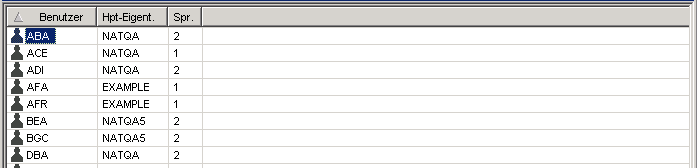
Weitere Informationen siehe:
![]() Um Benutzer-Definitionen nach Auswahlkriterien aufzulisten:
Um Benutzer-Definitionen nach Auswahlkriterien aufzulisten:
Markieren Sie im Objekt-Arbeitsbereich den Meta-Knoten Benutzer.
Rufen Sie das Kontextmenü auf, und wählen Sie .
Das Dialogfenster Filter Benutzer erscheint:
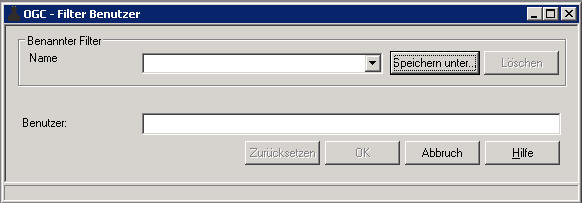
Geben Sie Ihre Auswahlkriterien für die Benutzer-Definitionen ein.
Weitere Informationen siehe Filterkriterien für Objekte festlegen im Benutzerhandbuch.
Jetzt werden nur Benutzer-Definitionen, die die Auswahlkriterien erfüllen, im erweiterten Meta-Knoten Benutzer im Objekt-Arbeitsbereich angezeigt.
![]() Um die gefilterten Benutzer-Definitionen aufzulisten:
Um die gefilterten Benutzer-Definitionen aufzulisten:
Markieren Sie den Meta-Knoten Benutzer im Objekt-Arbeitsbereich.
Rufen Sie das Kontextmenü auf, und wählen Sie
Die gefilterten Benutzer-Definitionen werden im Inhaltsbereich aufgelistet.
Weitere Informationen siehe:
3.Geben Sie Ihre Auswahlkriterien ein.
| Spalte | Bedeutung | ||||
|---|---|---|---|---|---|
| Benutzer | Die Entire Operations-Benutzerkennung (User ID) des Benutzers. | ||||
| Hpt-Eigent. | Der Name des Haupt-Eigentümers. | ||||
| Spr. | Code für die Sprache der Benutzungsoberfläche
gemäß Einstellung im Benutzerprofil.
|